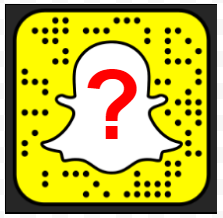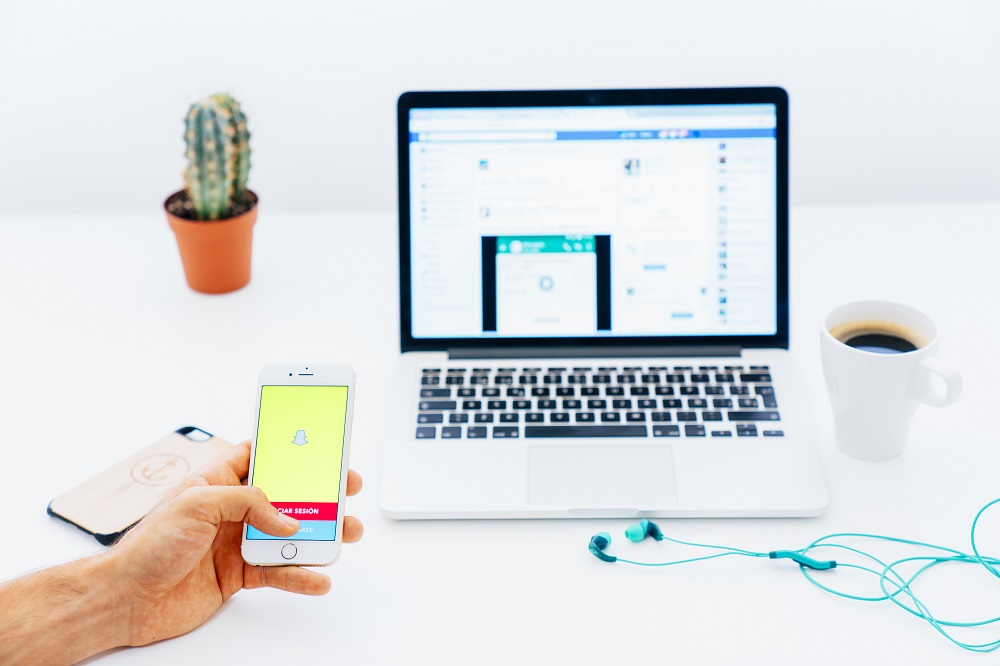
Хотя первоначальной целью Snapchat было позволить пользователям отправлять фотографии, видео и сообщения, которые исчезают после просмотра, платформа развивалась, чтобы позволить людям сохранять сообщения.
Содержание
Конечно, многие пользователи не слишком любят эту функцию и хотят узнать, как удалить все сохраненные сообщения в Snapchat.
К сожалению, вы не можете удалить все сохраненные сообщения сразу в Snapchat. Нет никаких настроек, расширений или сторонних приложений, которые помогли бы вам сделать это.
Однако вы можете удалить сохраненные сообщения вручную. Давайте рассмотрим, как можно удалить все сохраненные сообщения в Snapchat.
Как удалить сохраненное сообщение в Snapchat
Хотя удалить все сообщения сразу невозможно, можно удалить отдельные сообщения.
Когда вы хотите сохранить определенное сообщение в разговоре, достаточно нажать и удерживать кнопку на поле сообщения. Появится всплывающее окно, предлагающее несколько вариантов — выберите «Сохранить в чате». Фон сохраненного сообщения станет серым.
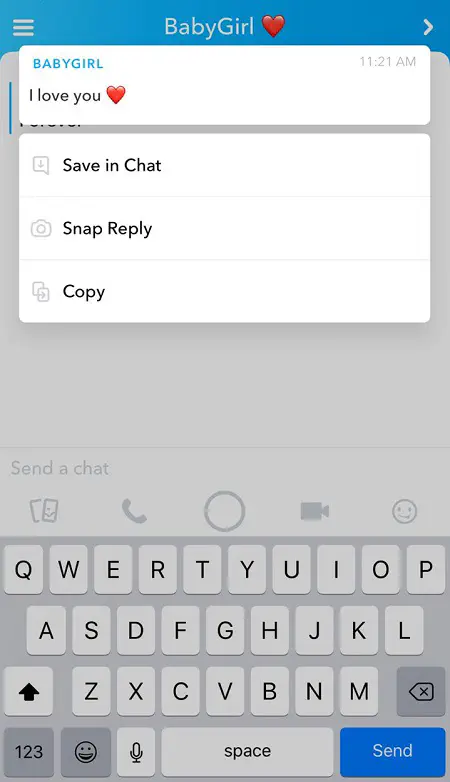
Отменить сохранение сообщения также просто. Просто нажмите и удерживайте его снова. Фон станет нормальным, и когда вы снова откроете Snapchat, сообщение будет автоматически удалено, как обычно.
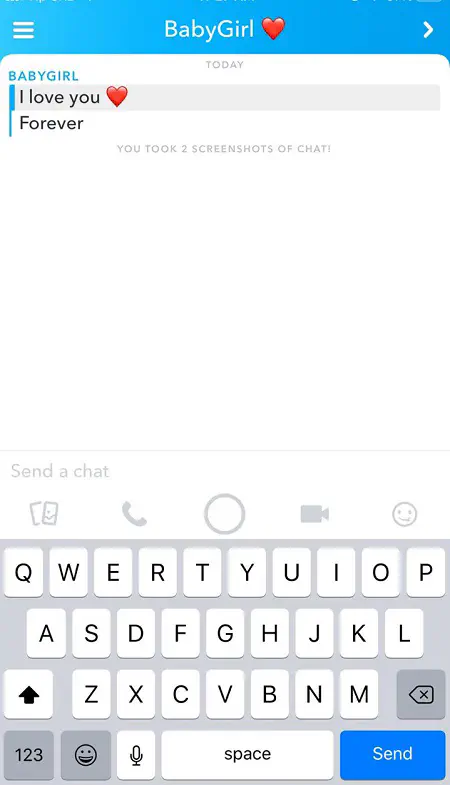
Но иногда вы делаете это, но когда вы возвращаетесь в Snapchat, сообщение все еще там — почему так происходит?
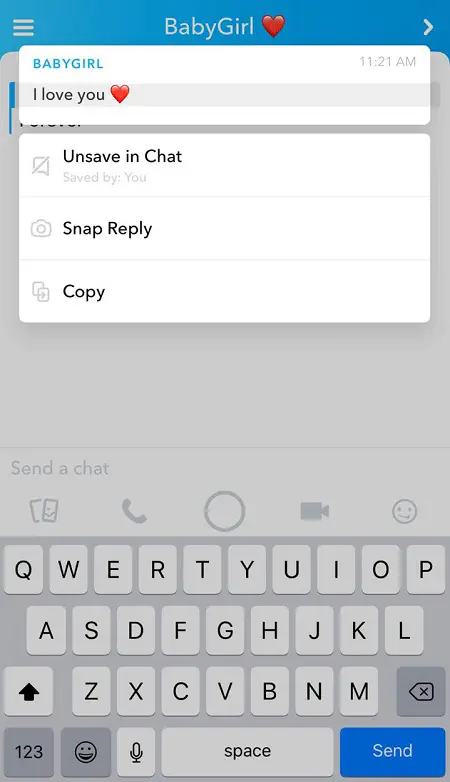
В каждом разговоре есть две стороны, и если другой человек сохранил сообщение, то оно не исчезнет из вашего чата, пока он не удалит его.
Так что, если вы удалили сообщение, но оно все еще там, есть вероятность, что другой человек сохранил его. Единственный способ избавиться от него навсегда — попросить собеседника также удалить сообщение.
Как удалить беседу в Snapchat
Если вас меньше волнует удаление сообщения из истории, а больше — очистка вашей ленты, есть относительно простой вариант, который позволит вам очень быстро сократить вашу ленту, а именно — удалить целые беседы.
Обратите внимание, что удаление беседы НЕ стирает все сохраненные сообщения — оно только удаляет беседу с экрана. Если вы и тот же человек еще раз обменяетесь сообщениями или снимками, то все сохраненные сообщения снова появятся.
Тем не менее, это хороший способ навести порядок в Snapchat, если у вас было много разговоров, которые вы не хотели бы видеть в своей ленте.
Удалять разговоры довольно просто.
Откройте меню Настройки и выполните следующие действия:
- Прокрутите вниз до раздела Приватность и нажмите на Очистить беседу .
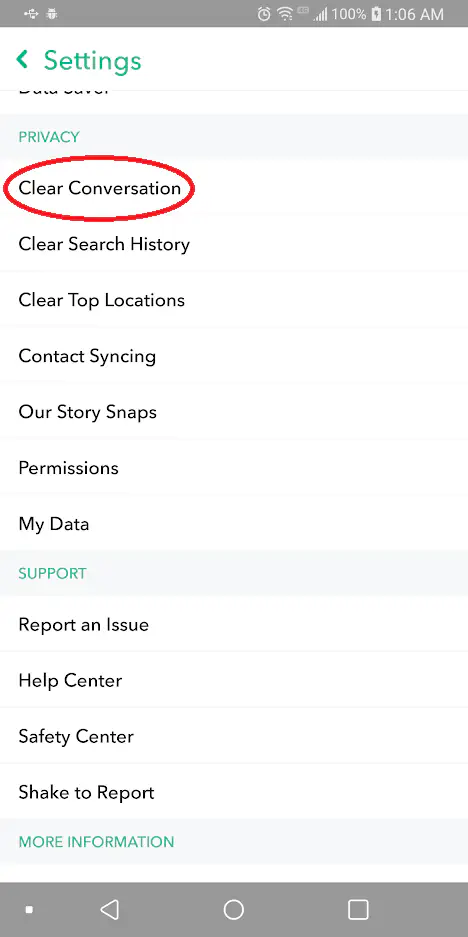
- Появится список всех ваших бесед; нажмите на X рядом с беседой, которую вы хотите стереть.
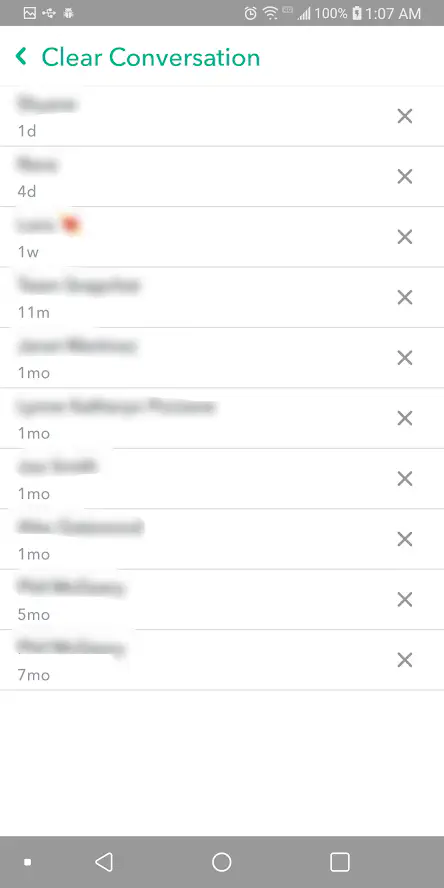
- Подтвердите свой выбор, нажав Очистить .
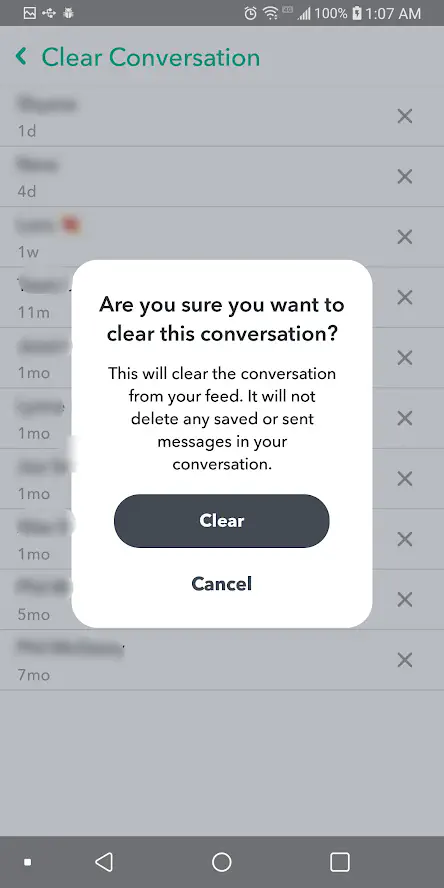
Чтобы проверить, исчезла ли беседа, перезапустите Snapchat и перейдите в папку входящих сообщений. Нигде не должно быть никаких следов разговора. Конечно, это только удалит разговор с вашего устройства, поэтому он все еще будет у другого человека.
Удаление локальной информации
Существует несколько сторонних приложений, позволяющих очистить разговоры в Snapchat, но iMyFone Umate Pro кажется самым популярным. Программа достаточно функциональна, чтобы убедиться, что все ваши разговоры исчезли навсегда.
Она также может удалить любые другие данные, которые вы больше не хотите видеть, не только в Snapchat, но и в других приложениях.
Вот как использовать программу для удаления всей истории Snapchat с вашего iPhone.
- Установите и запустите iMyFone Umate Pro на ПК или Mac.
- Подключите устройство iOS к компьютеру.
- Откройте окно Erase Private Fragments , затем выберите значок Snapchat.
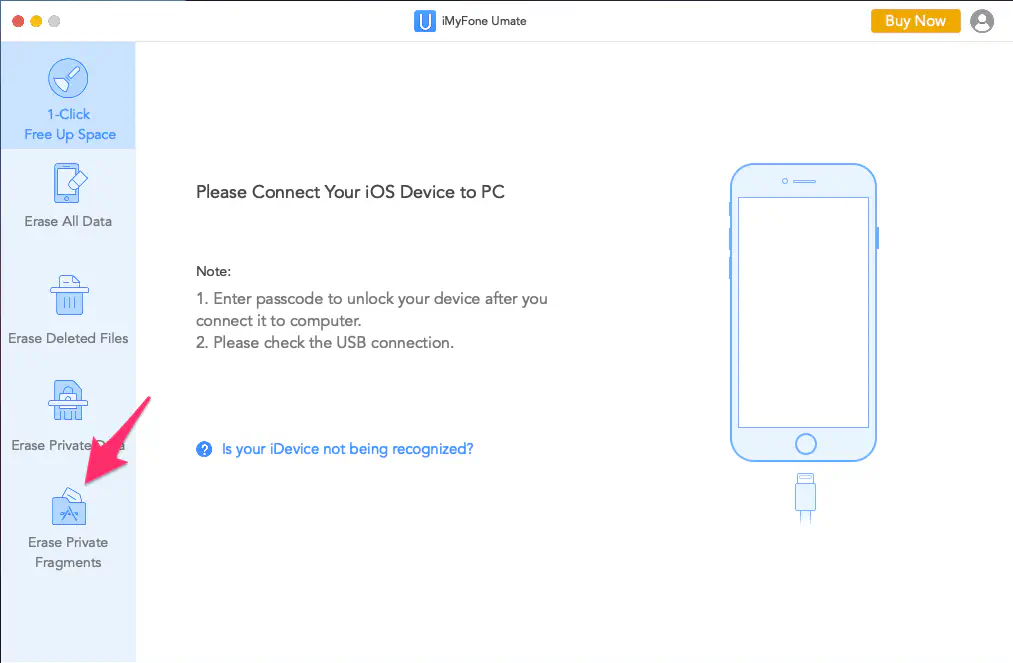
- Нажмите Erase Now .
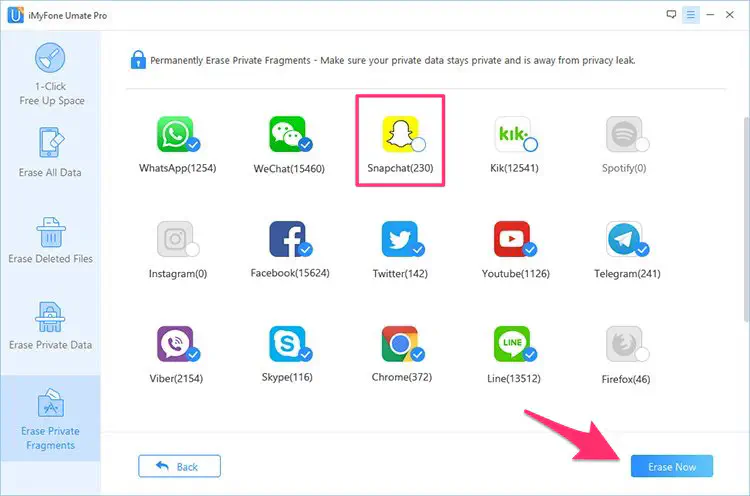
В результате будут удалены все личные данные в Snapchat, включая все сохраненные сообщения. Если вы хотите сделать это и для других приложений, самым быстрым способом будет опция Erase All Data . Это сотрет все личные данные с вашего iPhone, поэтому не забудьте сначала сделать резервную копию всего, что вам нужно.
Часто задаваемые вопросы
Если я удалю разговор, сможет ли другой пользователь увидеть его?
Да, если вы удалите разговор, а не будете ждать, пока сообщение истечет, оно будет существовать на стороне другого пользователя в течение отведенного периода времени. Единственное исключение — если вы удалите сообщение до того, как получатель откроет его.
Snapchat позволяет пользователям отзывать сообщения после отправки. Все, что вам нужно сделать, это нажать на сообщение и выбрать пункт «Удалить». Появится предупреждающее сообщение о том, что пользователь сможет увидеть, что вы что-то удалили. В зависимости от того, насколько сильно вы хотите удалить сообщение, нажмите на подтверждение, и сообщение исчезнет с обеих сторон.
Исчезают ли мои чаты через 24 часа?
Время исчезновения чата зависит от ваших настроек. При длительном нажатии на чат вы увидите опции «Удалить после просмотра» и «Удалить через 24 часа».
Могу ли я удалить свой аккаунт, чтобы избавиться от сохраненных сообщений?
Конечно, удаление аккаунта приведет к удалению ваших сообщений. Но это не приведет к удалению сообщений для других пользователей. Хотя вашего профиля больше не будет, в приложении по-прежнему будет отображаться то, что вы отправили.
Единственный способ забрать сообщения с собой — это сначала удалить их одним из способов, описанных выше.
Как узнать, сохранил ли кто-то еще мои сообщения?
Сообщения в Snapchat обычно исчезают в течение определенного времени (либо после прочтения, либо в течение 24 часов, в зависимости от настроек пользователя), поэтому если ваши сообщения сохранились по истечении этого времени, значит, они были сохранены.
Сохраненные сообщения также имеют серый фон, а не обычный белый фон. Таким образом, если вы удалили сообщения, но они имели серый фон, велика вероятность того, что у вашего друга Snapchat все еще есть их копия.
Заключительное слово
Отсутствие опций массового удаления в Snapchat, вероятно, просто побочный эффект первоначального назначения приложения. Было время, когда необходимость удаления сохраненных сообщений была нелепой, потому что не было никаких сохраненных сообщений. В этом и заключался смысл приложения.
Так что, хотя это и расстраивает пользователей, отсутствие опций удаления в Snapchat, вероятно, не изменится в ближайшее время. Если вы нашли простой способ избавиться от всех сообщений в Snapchat за один раз, не стесняйтесь поделиться им в разделе комментариев ниже.
Вы нашли эту статью полезной? Если да, то хорошие новости: у нас есть еще много ресурсов о Snapchat, которые вы можете просмотреть!
YouTube видео: Как удалить все сохраненные сообщения в Snapchat за один раз
Вопросы и ответы по теме: “Как удалить все сохраненные сообщения в Snapchat за один раз”
Как удалить все сохраненные сообщения в Снэпчате?
Отправитель может удалить сохранённые Snap, нажав и удерживая соответствующий Snap в чате, а затем нажав «Удалить». Эта функция применима только к Snap, отправленным пользователем в чате.
Как удалить все чаты сразу?
- Откройте вкладку Чаты, нажмите Другие опции > Настройки > Чаты > История чатов.
- Нажмите Удалить все чаты.
Как удалить историю переписки в Снэпчате?
Как удалить Snap из истории или **чата**1. Нажмите свой Bitmoji или иконку истории в верхней части, чтобы перейти на страницу Мой профиль 2. Нажмите на историю, из которой хотите удалить Snap. 3. Свайпните вверх по Snap, который хотите удалить 4. Нажмите 🗑 в нижней части и нажмите «Удалить»
Как удалить всю переписку в чате?
**Историю групповой переписки удалить нельзя.**1. Откройте приложение Chat или Gmail . 2. Нажмите на значок чата . 3. Выберите пользователя. 4. В верхней части экрана нажмите на имя пользователя Удалить чат. 5. Подтвердите действие.
Как очистить Снэпчат?
Как очистить кэш в **Snapchat**1. Нажмите ⚙️ на «Мой профиль», чтобы открыть Настройки 2. Прокрутите вниз и нажмите «Очистить кэш» 3. Нажмите «Очистить все» на iOS или нажмите «Продолжить» на Android.
Как в аське удалить переписку у обоих?
Удалить перепискуОткройте список чатов и нажмите правой кнопкой мыши на чат. Выберите «Очистить историю». Восстановить сообщения после очистки невозможно.